Часто у пользователей возникают проблемы с сетью. На каждую возникающую проблему система может выводить соответствующее сообщение, которое указывает на то, что за ошибка появилась. В данном случае, система нам выводит следующую ошибку: «На этом компьютере отсутствуют один или несколько сетевых протоколов». Ее вы сможете определить, если воспользуетесь диагностикой сети с помощью стандартных средств Windows. Она называется Диагностика неполадок.

Одной и причин появления данной ошибки может служить сбой протокола TCP/IP, но еще может случится и сбой Windows Sockets API. Поэтому, перед тем, как перейти к решению проблемы, стоит проверить кабель, возможно он отходит или на нем есть дефекты, проверить разъемы сетевых устройств. Если, вдруг, устанавливали драйвера для сетевой карты, то попробуйте их для начала удалить и убедиться, что проблема решена.
В случае, если с кабелем, сетевой картой и разъемами все отлично, то попробуем сбросить TCP/IP и Windows Sockets API. Выполнять данную операцию будем с помощью обычной командной строки, которая открыта от имени администратора.
Способ 1
Итак, откройте командную строку и введите поочередно вот эти команды:
netsh int ip reset
netsh winsock reset
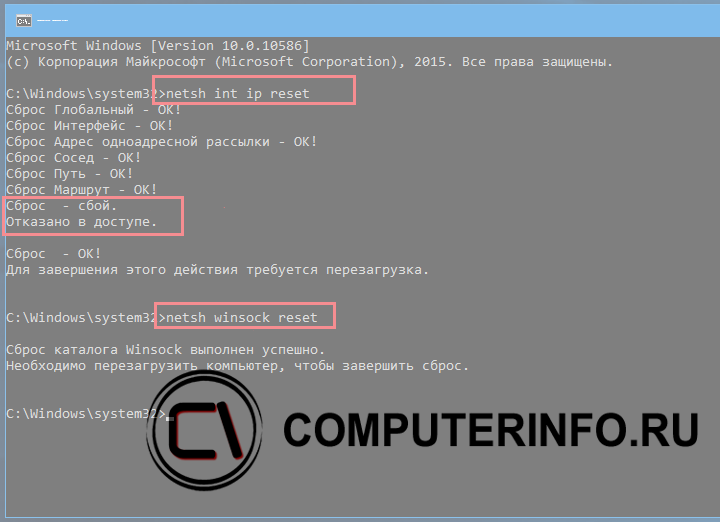
Чтобы завершить операцию сброса нужно перезагрузить компьютер. Если вы получили сообщение в командной строке: «Отказано в доступе», то откроем эти права, которые находятся в реестре, в следующей ветке:
HKEY_LOCAL_MACHINE/SYSTEM/CurrentControlSet/Control/Nsi/{eb004a00-9b1a-11d4-9123-0050047759bc}/26
Если кто не знает, перейти в реестр можно, нажав клавиши Win+R и в окне Run ввести regedit.
Итак, как только вы перешли в нужный раздел, нажмите ПКМ по разделу 26 выберите пункт «Разрешения».
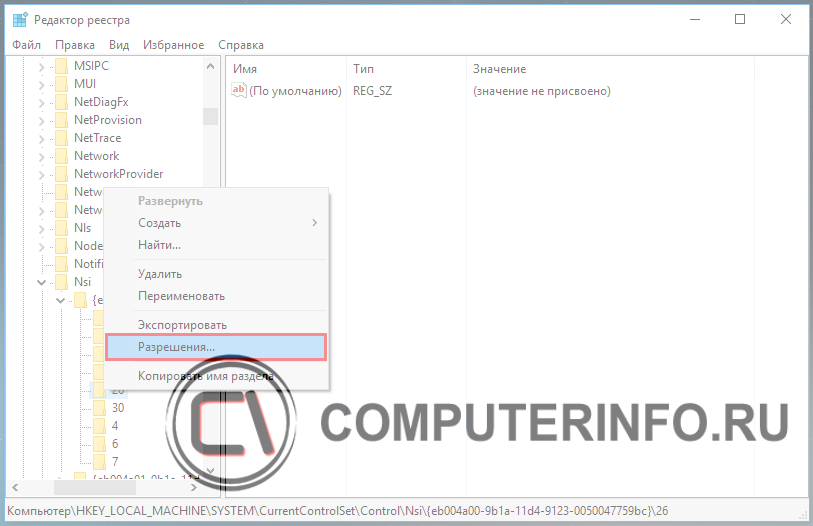
Там нужно выбрать группу «Все» и поставить напротив пункта «Полный доступ» галочку «Разрешить».
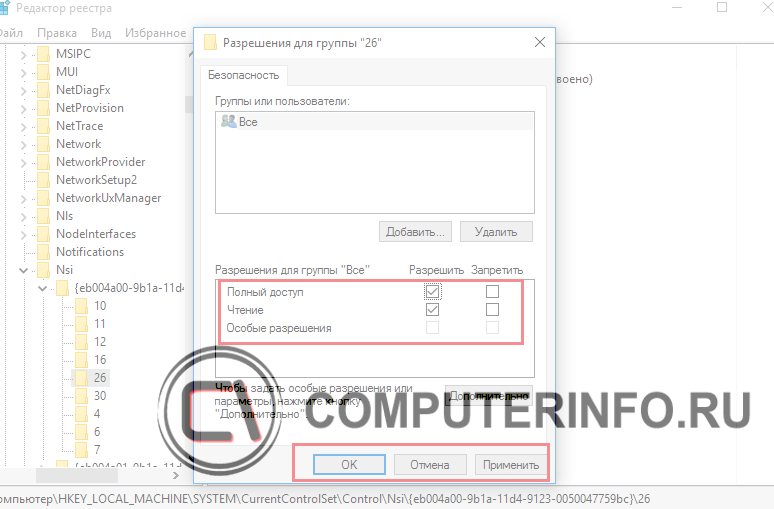
После этого, применяете изменения и снова вводите команды в командной строке, которые мы вводили вначале.
Способ 2
Есть еще один метод решения данной проблемы, он заключается в отключении протокола NetBIOS. Воспользуйтесь им, если первым способом у вас не получилось добиться положительного результата.
Нажимаем Win+R и в открытом окне выполняем команду ncpa.cpl. Откроется обычное окно «Сетевые подключения», в котором, я думаю, вы не раз были. Там заходим в «Свойства» нужного подключения.
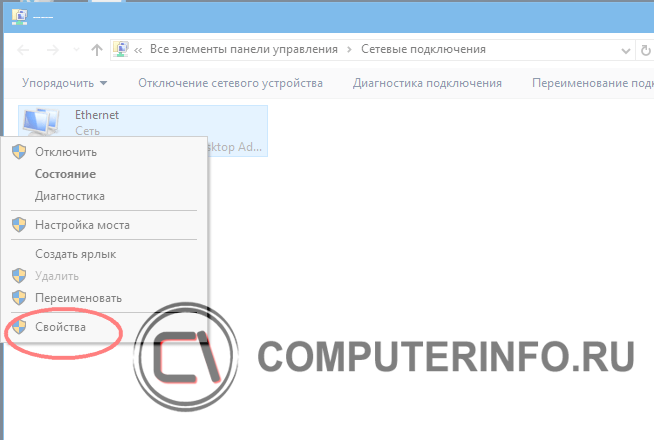
Выбираем протокол «IP версии 4 (TCP/IPv4)» и снова нажмем кнопку «Свойства». Откроется новое окошко, в котором жмем «Дополнительно».
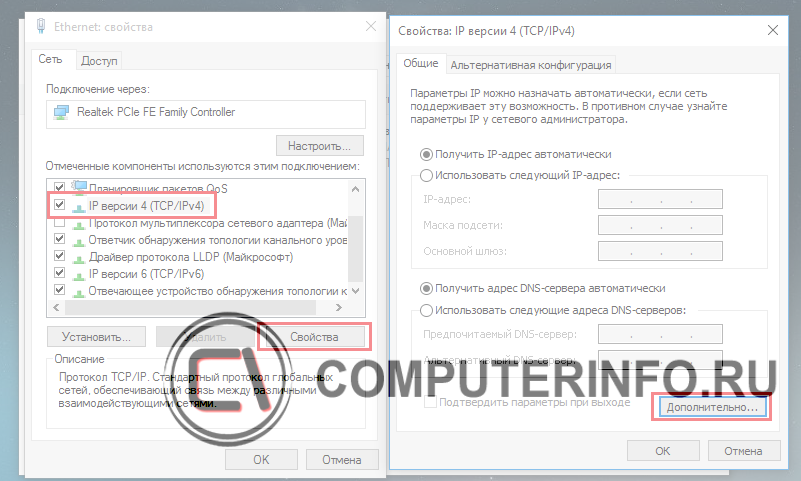
Перейдите во вкладку «WINS» и там установите положение параметра «Отключить NetBIOS через TCP/IP».
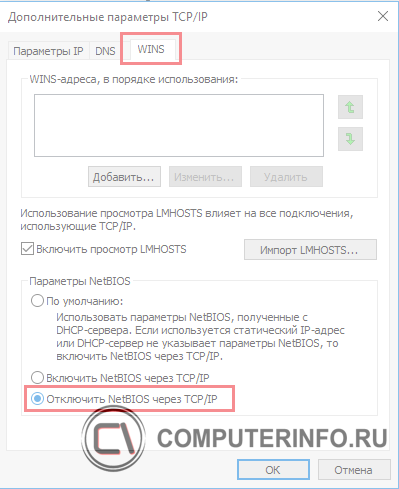
Теперь просто сохраняем настройки и перезагружаем компьютер. Данная проблема будет восстановлена, если была связана с NetBIOS.





не помогло, часто сталкиваюсь с такой проблемкой – пока решаю ее только переустановкой системы (тем более, что все тольео рады вернуться на 7 винду)
не помогло, часто сталкиваюсь с такой проблемкой – пока решаю ее только переустановкой системы (тем более, что все только рады вернуться на 7 винду)